导入 EXS24 mkII 采样器乐器
EXS24 mkII 与 AKAI S1000 和 S3000、SoundFont2、SampleCell、DLS、Gigasampler 和 ReCycle 样本格式以及“Vienna 资源库”兼容。请参阅以下部分:
导入 SoundFont2、SampleCell、DLS 和 Gigasampler 文件
导入 SoundFont2、SampleCell、DLS 和 Gigasampler 文件
EXS24 mkII 可识别“采样器乐器”文件夹内部的 SoundFont2、SampleCell、DLS 和 Gigasampler 文件,并将它们转换为采样器乐器。
将 SoundFont2、SampleCell、DLS 或 Gigasampler 文件拷贝或移到“~/资源库/Application Support/Logic/Sampler Instruments”文件夹。
在 EXS24 mkII“采样器乐器”弹出式菜单中选取 SoundFont2、SampleCell、DLS 或 Gigasampler 文件。EXS24 mkII 自动将选取的文件转换为 EXS 采样器乐器:
将会在“采样器乐器”文件夹中创建 EXS 乐器文件。这包含原始格式的文件。
根据被转换的格式,与采样器乐器相关的原始样本会放置在以下的一个文件夹中:
“~/资源库/Application Support/Logic/SoundFont Samples”
“~/资源库/Application Support/Logic/SampleCell Samples”
“~/资源库/Application Support/Logic/Gigasampler Samples”
“~/资源库/Application Support/Logic/DLS Samples”
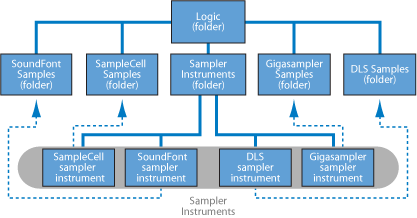
导入 SoundFont2 和 SampleCell 音色库文件时也可以应用上述步骤。这些文件类型包含多种声音,除单个乐器文件外。
当您将 SoundFont2 或 SampleCell 音色库载入到 EXS24 mkII 时,会创建一个以 SoundFont2/SampleCell 音色库文件命名的“音色库”和“样本”文件夹。每个文件夹名称都会带有词语“音色库”或“样本”。
会为音色库中的所有声音自动创建一个 EXS 采样器乐器文件,并将其放置在新的音色库文件夹内。“采样器乐器”弹出式菜单自动更新,以反映新文件夹等级。所有与音色库相关的样本都被自动添加到“SoundFont/SampleCell”文件夹下的“样本”文件夹中。
例如,如果您将名为“Vintage Drums”的 SoundFont2 音色库文件载入到 EXS24 mkII 中,该文件包含来自多个不同的古式电子鼓乐器中的 50 多个架子鼓,将发生以下情况:
会在“~/资源库/Application Support/Logic/Sampler Instruments”文件夹中创建一个名为“Vintage Drums 音色库”的新文件夹。
会在“~/资源库/Application Support/Logic/SoundFont Samples”文件夹中创建另一个名为“Vintage Drums Samples”的文件夹。
“采样器乐器”弹出式菜单等级将被更新,而且原来的“Vintage Drums”条目由“Vintage Drums 音色库”条目代替。该新条目是包含单独的采样器乐器的文件夹,可以像平常一样选择和载入。
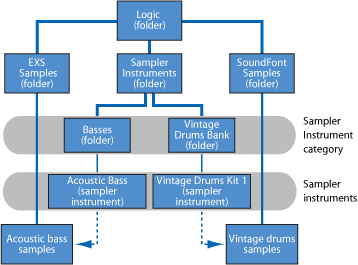
一旦转换完成,就可以从硬盘中随意删除原来的 SoundFont2、SampleCell 和 Gigasampler 源文件。
备注: 您可以将导入的采样器乐器储存在电脑任意硬盘的任何文件夹内。要从“采样器乐器”弹出式菜单中访问这些乐器,您需要在“~/资源库/Application Support/Logic/Sampler Instruments”文件夹内创建一个指向目标文件夹的替身。
将 ReCycle 文件转换为 EXS 乐器
ReCycle 是来自 Propellerhead Software 的样本编辑程序,可以生成 Logic Pro 和 EXS24 mkII 可读取的许多文件类型。
ReCycle 根据波形峰值或瞬变将音频文件中的样本素材分为小段,称为分段。这样,ReCycle 能够将音频文件拆分成在音乐上相关的分段。例如在鼓循环中,这些分区的时序也会与 Logic Pro 中自动生成的片段相对应。
EXS24 mkII 支持以下 ReCycle 文件类型:
- 旧 ReCycle 文件: 这些文件带有 .rcy 后缀。该文件类型缩写为“RCSO”。这些文件现在不常用。
- 旧 ReCycle 导出文件: 这些文件带有 .rex 后缀。该文件类型的缩写为“REX”。许多较旧的样本资源库都包括 REX 格式文件。
- ReCycle 2.0 文件: 这些文件带有 .rx2 后缀。该文件类型缩写为“REX2”。这些文件被 Propellerheads Reason 广泛使用,并且许多流行的样本资源库包含 REX2 格式文件。
为每个分段生成一个区域
“提取 MIDI 片段并制作新乐器”命令从 ReCycle 文件中创建新的 EXS24 乐器,并为每个分段创建一个独立的区域。
在乐器编辑器中选取“Instrument”(乐器)>“ReCycle Convert”(ReCycle 转换)>“Extract MIDI Region and Make New Instrument”(提取 MIDI 片段并制作新乐器)。
在文件选择器中选取所需的 ReCycle 文件,然后点按“Open”(打开)。
在“Create MIDI Region”(创建 MIDI 片段)窗口中输入力度系数(与片段相关的信息,请参阅下面部分)。
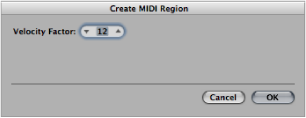
力度系数分析导入的 ReCycle 文件每个分段的响度(瞬变峰值)。然后将此值映射为用于触发分段的每个 MIDI 音符事件的相应力度值。
如果输入正值(最大为 100),则分段越响亮,生成的 MIDI 音符事件的力度值越高。
如果使用负值,则分段越响,生成的每个音符事件的 MIDI 力度值越低。
点按“好”。
EXS24 mkII 为导入的 ReCycle 文件的每个分段生成一个区域,并将这些区域分配到一个组。根据 ReCycle 循环给新的 EXS 乐器命名。如果已经存在一个该名称的 EXS 乐器,则会给这个名称添加一个数字符号 (#) 和数字。例如,如果您导入名为“Tricky Backbeat”的 ReCycle 文件,但是“Tricky Backbeat”已作为采样器乐器存在,那么导入的乐器会被命名为“Tricky Backbeat#1”,从而确保“采样器乐器”文件夹内文件名称都唯一。
此外,将在当前所选轨道的当前项目位置上生成 MIDI 片段(取整为整小节)。该 MIDI 片段用于触发导入的分段,时序由 ReCycle 文件定义。您可以随时从导入的 EXS 乐器生成新的 MIDI 片段(请参阅从 ReCycle 乐器生成 MIDI 片段),所以您可以随意修改或删除片段。
“提取 MIDI 片段并将样本添加到当前乐器”命令允许您将 ReCycle 循环的分段添加到乐器编辑器中当前打开的任意 EXS 乐器。这允许您在单个采样器乐器中使用多个不同的 ReCycle 循环。
将完整的 ReCycle 循环分配给一个区域
“Instrument”(乐器)>“ReCycle Convert”(ReCycle 转换)>“Slice Loop and Make New Instrument”(将循环分段并制作新乐器)命令会从 ReCycle 循环中创建 EXS 乐器。每个分段都以半音形式在键盘上分布(从低音符到高音符)。每个区域都以当前项目速度将 ReCycle 循环回放到结束点。这意味着,最低的区域将回放整个循环,而最高的区域将只播放循环的最后一个分段。最低区域和最高区域之间的音符将播放多个分段。
这样可以触发旧式鼓类低音风格的音符,其中样本循环开始点通过在键盘上弹奏各个音符来确定。
“Instrument”(乐器)>“ReCycle Convert”(ReCycle 转换)>“Slice Loop and Add Samples to Current Instrument”(将循环分段并给当前乐器添加样本)命令会将区域从分段的循环添加到当前活跃的采样器乐器。
从夹纸板粘贴循环
“Edit”(编辑)>“Paste ReCycle Loop as New Instrument”(将 ReCycle 循环粘贴为新乐器)命令会从已借助 ReCycle 的拷贝循环功能拷贝到夹纸板的 ReCycle 循环创建 EXS 乐器。
创建乐器与“Extract MIDI Region and Make New Instrument”(提取 MIDI 片段并制作新乐器)命令相同。
“Edit”(编辑)>“Paste ReCycle Loop to Current Instrument”(将 ReCycle 循环粘贴到当前乐器)命令会将区域添加到当前活跃的采样器乐器中。
从 ReCycle 乐器生成 MIDI 片段
您可以从导入的 ReCycle 文件生成 MIDI 片段。这些片段将按 ReCycle 文件定义的时序触发导入的片段。
选取“Instrument”(乐器)>“ReCycle Convert”(ReCycle 转换)>“Extract Region(s) from ReCycle Instrument”(从 ReCycle 乐器中提取片段)。
将在当前项目位置的当前所选轨道上创建 MIDI 片段,取整为小节。在当前打开的乐器中为每个导入的 ReCycle 循环生成单个的 MIDI 片段。此功能也需要力度系数(请参阅为每个分段生成一个区域)。
使用 EXS24 mkII 转换 AKAI 文件
EXS24 mkII 可以导入 AKAI S1000 和 S3000 样本格式的样本。AKAI 转换功能可用于导入:
整张 AKAI 格式的 CD-ROM 光盘
AKAI 分区
AKAI 宗卷
AKAI 音色
单独的音频文件(样本)
在“Parameter”(参数)窗口中打开“Options”(选项)弹出式菜单,并选取“AKAI Convert”(AKAI 转换)。这会打开“AKAI Convert”(AKAI 转换)窗口,且在四个栏中显示“Waiting for AKAI CD”(正在等待 AKAI CD)。有关更多信息,请参阅EXS24 mkII“AKAI Convert”(AKAI 转换)窗口参数。
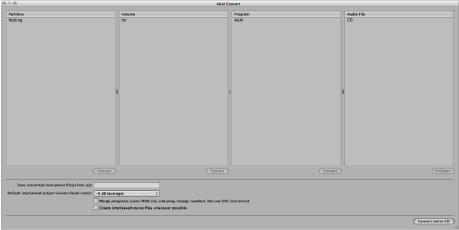
将 AKAI 格式样本光盘插入光盘驱动器。显示器更新,以显示光盘的内容。“Partition”(分区)栏会显示信息,列有“Partition A”(分区 A)、“Partition B”(分区 B)等条目。
要查看分区的内容,请点按所需条目,以显示分区中包含的宗卷信息。
要进一步导航至光盘的文件夹等级,请点按宗卷条目以查看其中包含的任何音色。点按音色条目以查看原始音频文件或样本。
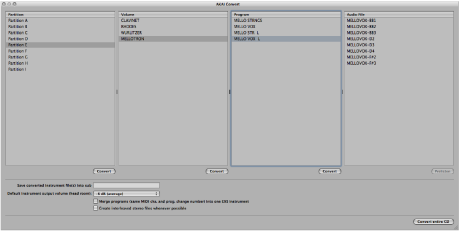
在决定是否导入之前,您可以使用“Audio File”(音频文件)栏下方的“Prelisten”(试听)按钮,以单独试听 AKAI 音频文件。
如果需要,请在该窗口底部设定任何附加的“AKAI Convert”(AKAI 转换)参数(请参阅EXS24 mkII“AKAI Convert”(AKAI 转换)窗口参数)。
选取分区、宗卷或音色后,点按相应栏下面的“Convert”(转换)按钮。
备注: 如果您想要转换整张 AKAI CD-ROM 光盘,请点按“AKAI Convert”(AKAI 转换)窗口右下角的“转换整张 CD”按钮。
将导入所选的分区、宗卷或音色,以及所有相关的音频文件。
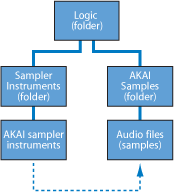
导入的音频文件储存在以宗卷命名的文件夹中。该文件夹在“~/资源库/Application Support/Logic/AKAI Sample”文件夹内创建。
通过导入过程创建的采样器乐器与音色名称相符。它们被放置在“~/资源库/Application Support/Logic/Sampler Instrument”文件夹内,或者放置在由“将转换的乐器文件存储到子文件夹”参数确定的子文件夹内。转换分区时会创建(以宗卷命名的)子文件夹。如果宗卷仅包含单个音色,则不创建子文件夹。转换多个分区时会创建以分区命名的子文件夹。
“采样器乐器”弹出式菜单显示转换的乐器,如下所示:
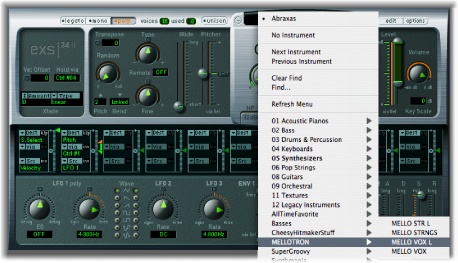
EXS24 mkII“AKAI Convert”(AKAI 转换)窗口参数
下面部分介绍 EXS24 mkII“AKAI Convert”(AKAI 转换)窗口包含的参数。有关将 AKAI 文件转换为 EXS 乐器的更多信息,请参阅使用 EXS24 mkII 转换 AKAI 文件。
- 将转换的乐器文件存储到子文件夹: 导入整张光盘时,使用此参数。这会创建一个反映光盘名称的文件夹名称。此外,您不妨根据某个类别(如“弦乐”),将转换的乐器存储到一个子文件夹内。这样,如果您的 AKAI 光盘包含弦乐样本,则任何导入的音色或宗卷都会被添加到“弦乐”子文件夹。
要输入子文件夹名称,请点按此参数栏,输入所需名称,然后按下 Return 键。所有导入的宗卷和音色都自动添加到该文件夹内。
备注: 如果使用现有名称,则导入的采样器乐器会被添加到该文件夹。这不会创建以该名称命名的新文件夹。
- 默认乐器输出音量(净空): 非破坏性地改变“Parameter”(参数)窗口中的主输出音量。这可在转换后进行调整。例如:AKAI 格式的延音背景音和复音乐器的输出音量通常比鼓套路的输出音量要高。这会导致某些转换的 AKAI 乐器的输出音量比 EXS24 mkII 采样器乐器资源库中其他乐器的音量高很多(有时候,转换的音色音量过大,导致削波)。将该参数设定为所需量,会为每个转换的 AKAI 音色限定 EXS24 mkII 参数设置的净空(输出音量)。为给定 AKAI 光盘选取的值需要反复试验,但这里有一些建议:
对于鼓类光盘,从没有变化 (0 dB) 或净空值 −3 dB 开始。
对于钢琴、弦乐或背景音光盘,您可以尝试净空值 -9 dB。
对于非常响亮的音色(如分层的模拟合成器乐器),您不妨尝试 -12 dB。
如果您不确定选择哪个净空值,请从平均设置,即 -6 dB 开始尝试。
- 将多个音色(具有相同的 MIDI 通道与音色变化编号)合并为一个 EXS 乐器: 许多为 AKAI 采样器创建的光盘都有包含某个乐器的单个力度分层的音色。为了播放所有的力度分层,AKAI 采样器需要载入整个宗卷或所有必要的单个音色。所有单音色都被自动分配到同一个 MIDI 通道,它们也对同一个 MIDI 音色变化编号作出响应。EXS24 mkII AKAI 转换会智能检查这些设置,并利用多个单音色来建立一个 EXS 采样器乐器。通常来说,在您导入此类型的样本时,该选项应该是打开的。
对于鼓类光盘也是如此,其中,单音色包含完整架子鼓中的一件乐器(如脚鼓、小军鼓、踩镲等单独的实体)。您不妨将这些单个 AKAI 音色合并到一个 EXS 采样器乐器,即作为完整的架子鼓。
然而,有很多 AKAI 光盘,其中 AKAI 宗卷的单音色包含整个乐器,并且同一个宗卷的其他音色具有相同的 MIDI 通道和 MIDI 音色变化编号预置。在这种类型的光盘上,使用合并音色参数不可取,因此应该关闭该选项。
- 可能时创建间插立体声文件: 应该始终保持为启用状态,因为间插文件在 EXS24 mkII 内能提供更好的演奏效果。在您转换 AKAI 格式的样本时,某些音频文件会被创建为分离立体声文件和间插立体声文件。检测何时可以建立间插文件,是以和 AKAI 音色与音频文件一起储存的信息为基础的。左右两个文件必须有相同的设置;否则就不能用于创建间插文件。